Test de la luminosité automatique
Cette rubrique explique comment tester la luminosité automatique à l’aide de l’outil MALT (Microsoft Ambient Light Tool). La luminosité automatique ou adaptative fait référence à la luminosité de l’écran définie automatiquement par le système en réponse à la lecture du capteur de lumière ambiante.
Configurer
Lisez la rubrique Création d’un outil de test léger (MALT) pour vous assurer que vous avez satisfait aux exigences pour les tests.
Configuration manuelle du SUT
Nous vous recommandons vivement d’utiliser MALT_SUT_Setup.bat pour configurer MALT et le système en cours de test (SUT). Les instructions suivantes pour la configuration manuelle de MALT et de SUT sont fournies uniquement à des fins de transparence et d’héritage.
Vérifiez que le SUT dispose d’un capteur de lumière ambiante (ALS). Pour savoir si votre PC dispose d’une also, dans Paramètres d’affichage, sous Luminosité et couleur, recherchez la zone de case activée case activée modifier automatiquement la luminosité, puis sélectionnez-la pour utiliser cette fonctionnalité.
Assurez-vous que l’écran ne s’éteint pas pendant le test. Pour ajuster les paramètres de veille dans Windows 10, accédez à Démarrer et sélectionnez Paramètres Système>>Alimentation & veille. Sous Écran, changez Sur la batterie, désactivez après sur Jamais et Lorsque vous êtes branché, désactivez après surJamais.
Assurez-vous que votre appareil ne sera pas en veille pendant le test. Pour ajuster les paramètres de veille dans Windows 10, accédez à Démarrer et sélectionnez Paramètres Système>>Alimentation & veille. Sous Veille, changez Sur batterie, LE PC se met en veille après sur Jamais et Quand il est branché, le PC se met en veille après sur Jamais.
Pour réduire la variabilité des tests, définissez l’arrière-plan de l’écran du SUT sur blanc plein avant le test. Sélectionnez Paramètres > Arrière-plan de personnalisation>, puis remplacez la liste déroulante Arrière-plan par « Couleur unie ». Cliquez sur Couleur > personnalisée Plus et remplacez la valeur hexadécimal de couleur par
FFFFFF. Cela change l’arrière-plan de votre bureau en blanc unie.Vérifiez que le volume est activé sur le SUT. L’application diffusera un son une fois les tests de longue durée terminés pour vous informer qu’elle est terminée.
Procédures de test de luminosité automatique
Utilisez la procédure suivante pour tester la luminosité automatique.
Obtenir la courbe de réponse à la lumière ambiante
Utilisez l’application SensorExplorer (recommandé) ou MALTUtil pour obtenir la courbe de réponse à la lumière ambiante.
Utilisation de l’application SensorExplorer (recommandé)
Ouvrez SensorExplorer et cliquez sur MALT dans la barre de menus de gauche.
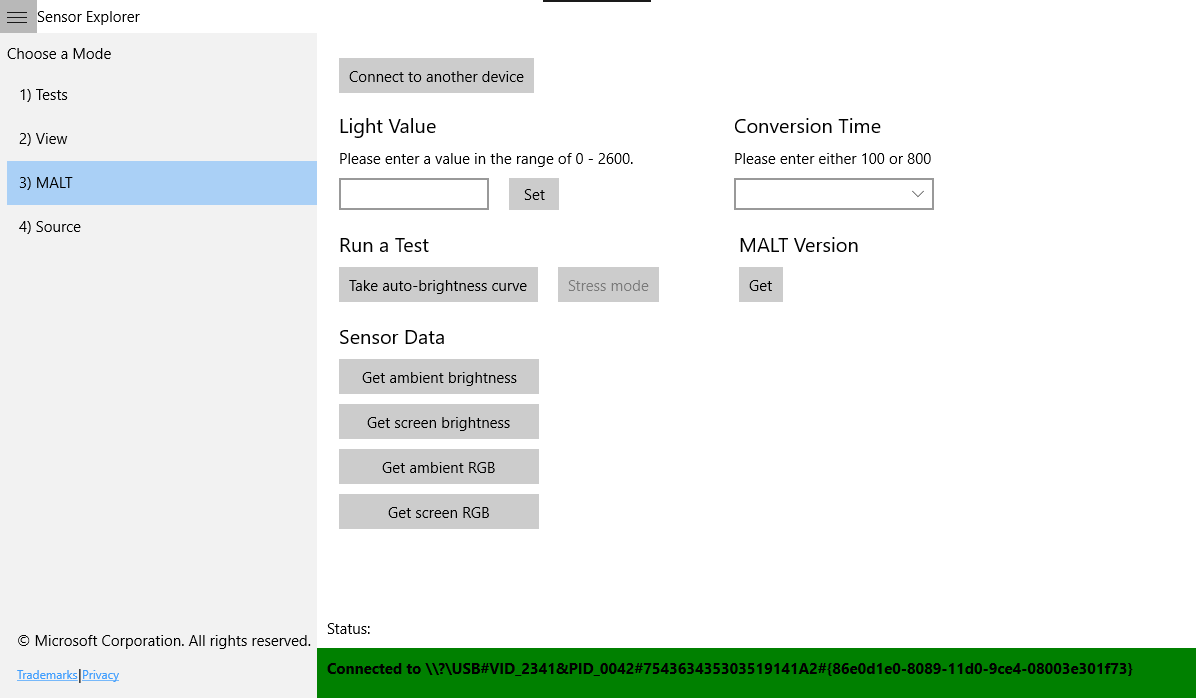
Vérifiez la connexion en cliquant sur Données> du capteurObtenir la luminosité ambiante. Si MALT est correctement configuré, la valeur lux correcte s’affiche ; Sinon, fermez l’application, essayez de charger à nouveau le programme Arduino et de vérifier le moniteur série.
Sous Exécuter un test, cliquez sur Prendre une courbe de luminosité automatique.
Choisissez un emplacement pour enregistrer le fichier .csv.
Spécifiez le temps d’attente avant le début du test. Ceci est destiné à vous donner le temps de placer le capteur sur le système.
Attendre. Ce test prendra environ 5 à 10 minutes. Le test consiste à ajuster la luminosité de la lumière de 0 à sa luminosité maximale, une plage d’environ 0 à 2600 lux ambiant.
Une fois le test terminé, la sortie est enregistrée automatiquement
autoBrightness.csvdans et un son est lu pour vous informer que le test est terminé.
Utilisation de MALTUtil
Vérifiez la connexion en exécutant
MALTUtil.exe /screenLuxà partir de cmd. Si MALT est correctement configuré, la valeur lux correcte s’affiche ; sinon cmd se bloque ou afficheNo Arduino devices connected to the system.Sur le SUT, exécutez
MALTUtil.exe /autoCurve 30en cmd. 30 fait référence à une attente de 30 secondes avant le début du test. Cela vous donne le temps de placer le capteur sur le système. Si vous avez besoin de plus (ou moins) de 30 secondes pour déplacer quelque chose dans votre configuration avant le début du test, ajustez le nombre en conséquence.Attendre. Ce test prendra environ 5 à 10 minutes. Le test consiste à ajuster la luminosité de la lumière de 0 à sa luminosité maximale, une plage d’environ 0 à 2600 lux ambiant.
Une fois le test terminé, la sortie est enregistrée automatiquement
autoBrightness.csvdans et un son est lu pour vous informer que le test est terminé.
Ouvrir les résultats dans Microsoft Excel
Ouvrez
autoBrightness.csvdans Microsoft Excel. Ce guide suppose que vous utilisez Microsoft Excel 2011. Si vous utilisez une autre version, vous devrez peut-être ajuster ces étapes.Cliquez surExportation>de fichier>Modifier le type de fichier. Remplacez le type de fichier par .xlsx. Cela vous permettra de créer et d’enregistrer des visualisations de vos données.
Dans votre document, vous verrez trois colonnes :
Niveau de lumière Lux ambiant Lux d’écran min light level défini par le programme MALT valeur minimale de lux ambiant mesurée par le capteur de lumière ambiante MALT valeur de lux d’écran correspondante mesurée par le capteur de lumière de l’écran MALT max light level défini par le programme MALT valeur maximale de lux ambiant mesurée par le capteur de lumière ambiante MALT valeur de lux d’écran correspondante mesurée par le capteur de lumière de l’écran MALT
Visualiser les résultats
Ces étapes peuvent varier si vous utilisez un programme autre que Microsoft Excel 2016.
Dans votre fichier .xlsx Microsoft Excel, sélectionnez les deux colonnes avec des données : « Ambient Lux » et « Screen Lux ».
Cliquez sur Insérer un>nuage de points (X, Y) ou un nuage de points de graphique>en bulles avec des lignes droites
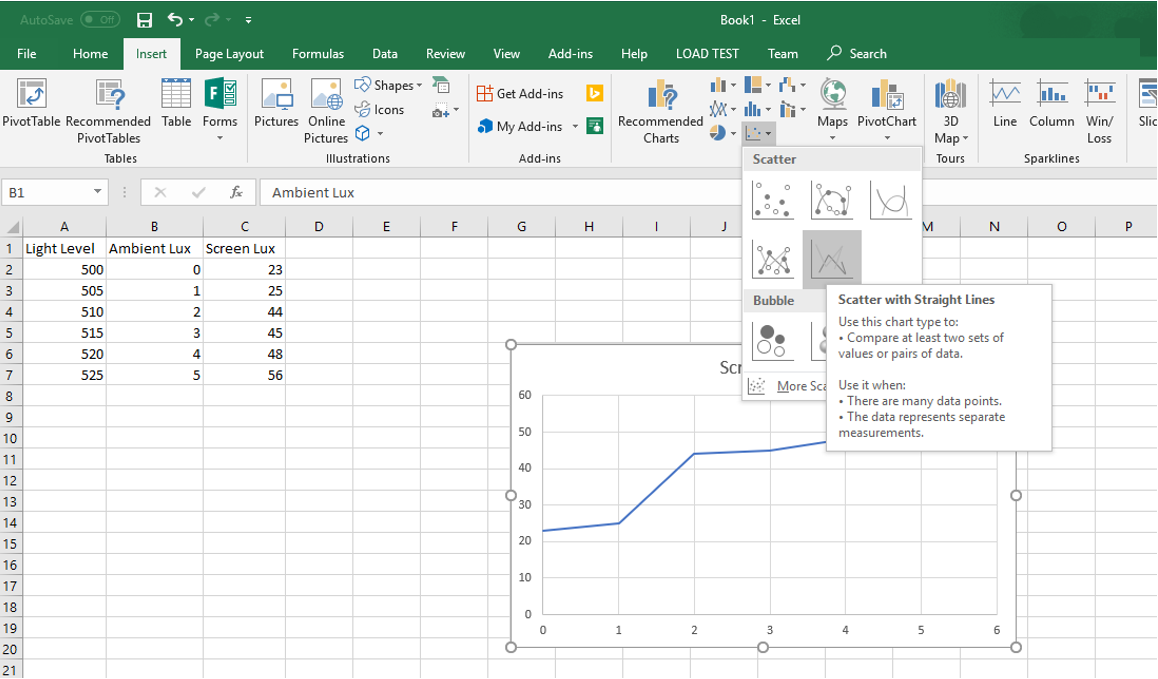
Vous disposez maintenant d’une représentation visuelle de la courbe de réponse de luminosité automatique mesurée par le MALT.
Interpréter les résultats
Vous devez inspecter manuellement les résultats vous-même ou avec votre équipe d’ingénierie en charge de la courbe de luminosité automatique. Voici quelques possibilités d’opérations à prendre en considération :
Le résultat mesuré par le MALT correspond-il à la définition attendue de la courbe de réponse à la lumière ambiante dans le BIOS ?
Y a-t-il suffisamment d’étapes dans la courbe de réponse à la lumière ambiante ? Une courbe avec peu de points est perceptible pour un utilisateur quand il ajuste la luminosité.
Les marches à l’extrémité inférieure de la courbe sont-elles plus petites qu’à l’extrémité supérieure de la courbe ? Les changements de luminosité sont plus perceptibles à moindre luminosité. Envisagez d’ajouter des points de courbe plus fréquents avec des pas plus petits à des pourcentages de luminosité inférieurs.
Pour obtenir des conseils complets de Microsoft sur l’intégration des capteurs de lumière et des courbes de réponse à la lumière ambiante, consultez Intégration de capteurs de lumière ambiante avec des ordinateurs exécutant Windows 10 Creators Update.